Tip: Kør Lommeregner i Windows 10 direkte
Du har måske bemærket det i den lækkede Windows 10 build 9901, slog Microsoft den gode gamle lommeregner ihjel til fordel for dens Moderne (Metro) version. Selv når du skriver "calc.exe" i Kør-boksen, åbnes Modern-appen. Her er en forklaring på, hvorfor dette sker. Jeg vil også vise dig en alternativ måde at køre Modern Calculator-appen direkte, da du alligevel ikke har noget valg.
Reklame
Sådan ser Calculator-appen ud:

For at åbne den trykker jeg Win + R genvejstaster på mit tastatur og enter beregnet i boksen Kør.
Dette var en af de populære måder at starte den klassiske lommeregner-app på. Men nu er det bare en indpakning. For at åbne den nye Lommeregner direkte, skal du indtaste følgende tekst i Kør-dialogen:
lommeregner://
Se:
Resultatet bliver nøjagtigt det samme som ovenfor.
Du er måske nysgerrig, hvorfor Microsoft efterlod en indpakning i operativsystemet? Nå, svaret er enkelt: for bagudkompatibilitet. Der er masser af apps, der kører Windows-beregneren direkte fra deres brugergrænseflade, nu vil alle disse apps lancere denne nye Metro-app.
Microsoft forsøgte at få Metro-versionen af Calculator til at ligne den klassiske, dvs. den har også forskellige arbejdstilstande:
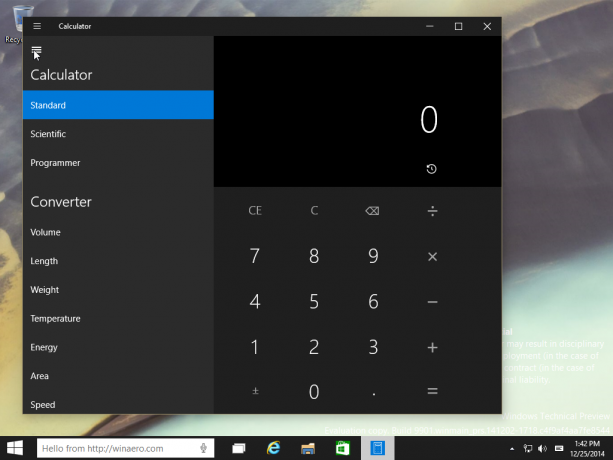
Den er berøringsvenlig og stor, faktisk for stor til musebrugere, og selvom den kører inde i et vindue, føles den ikke så rar som den klassiske app.
Den gode gamle calc.exe var mindre ressourcesulten og åbnede hurtigere end ENHVER moderne app. Det ser dog ud til, at Microsoft har besluttet at opgive det og tvinge os til at bruge Modern-appen.
Kan du lide den måde, Microsoft skifter til Metro-apps overalt, eller foretrækker du de klassiske Windows-apps og vil gerne se dem genoplivet i udgivelsesversionen af Windows 10?
Credits: Whistler4Ever.
